الدليل الكامل لمتصفح الجذر
في بعض الأحيان يكون من المهم عمل روت لهواتف Android للوصول الكامل إلى ميزات أجهزة Android. هناك العديد من الأسباب التي تجعل المستخدمين يفكرون في عمل روت لهاتف Android. مثل تريد اختراق ألعاب Android عن طريق تحرير ملف جذر game.xml والحصول على قوة الألعاب والعملات المعدنية والمال والماس وما إلى ذلك من متصفحي مترو الأنفاق. يمكنك استخدام تطبيق Root Browser على هاتف Android الذي تم عمل روت له للقيام بذلك. إذا لم يكن هاتفك متجذرًا وتريد عمل روت لهاتف Android ، فيمكنك اتباع هذا الدليل أو إذا كنت لا تعرف كيفية استخدام Root Browser على الهواتف المحمولة التي تعمل بنظام Android ، فهذا الدليل مفيد لك أيضًا.
الجزء 1: ما هو متصفح الجذر
Root Browser هو أحد تطبيقات Android والذي يُعرف عادةً باسم تطبيق مدير الملفات ويعتقد الناس أنه مجرد مدير ملفات ولكن يمكنه فعل أكثر من مجرد مدير ملفات نيابة عنك. هذا هو تطبيق مدير الملفات النهائي للهاتف المحمول الذي يعمل بنظام Android والذي يمكّنك من التحكم بشكل كامل في هاتف Android الخاص بك. يسمح لك باستكشاف نظام الملفات الخاص بهاتف Android. هناك نوعان من لوحات مدير الملفات المتاحة في هذا التطبيق. يتيح تطبيق Root Browser Android للمستخدمين استكشاف ملفات apk و jar و rar و zip أو يمكنك عرض أو تحرير أي ملف على هاتف Android المحمول الخاص بك باستخدامه أو إضافة مجلدات جديدة إلى أي دليل باستخدام هذا التطبيق. إذا كنت ترغب في استخدام هذا المتصفح ، فيمكنك تنزيله من عنوان URL لمتجر Play أدناه أو تنزيل Root Browser apk من مواقع مشاركة apk الأخرى أيضًا.
الجزء 2: كيفية استخدام متصفح الجذر
الخطوة 1. أولاً وقبل كل شيء ، يتعين على المستخدمين تثبيت هذا التطبيق على هواتفهم المحمولة التي تعمل بنظام Android بعد تثبيته ، فأنت بحاجة إلى تشغيله. يمكنك العثور على هذا التطبيق بسهولة عن طريق كتابة متصفح الجذر في شريط البحث في متجر Google play على الهاتف المحمول الذي يعمل بنظام Android.
https://play.google.com/store/apps/details?id=com.jrummy.root.browserfree&hl=en
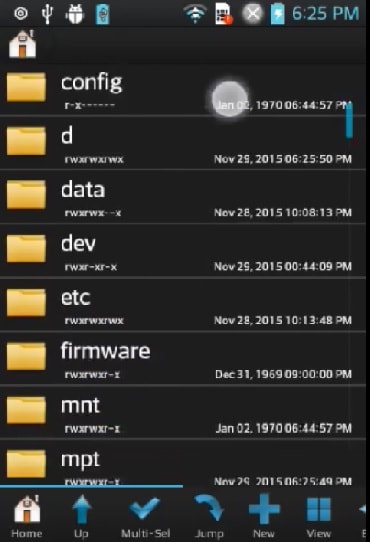
الخطوة 2. بمجرد تثبيتك لمتصفح الجذر apk أو من متجر play ، يمكنك بسهولة اختراق الألعاب أيضًا. انقر فوق تطبيق متصفح الجذر الآن لتشغيله وانتقل إلى مجلد البيانات> دليل مجلد البيانات.
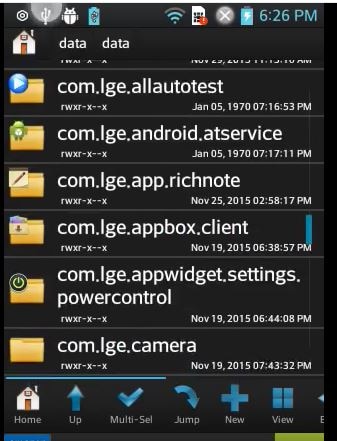
الخطوة 3. الآن ابحث عن مجلد اللعبة الذي تريد اختراقه. على سبيل المثال ، نقوم باختراق MyTalkingTom هنا. بعد العثور عليه فقط انتقل إلى shared_prefs.
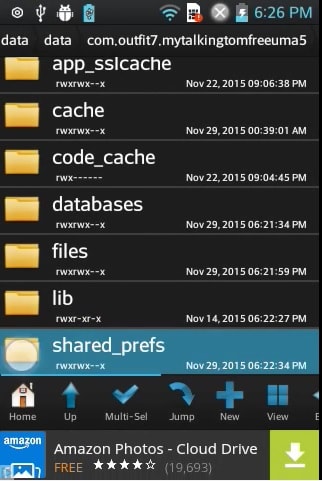
الخطوة 4. في shared_Pref يمكنك الآن إجراء أي تغييرات في لعبتك. فقط اكتشف Game.xml و (اللعبة هنا تعني اسم اللعبة التي تريد اختراقها). يمكنك تحرير الملفات هنا. على سبيل المثال نحن ذاهبون إلى مستوى اللعبة. افتح ملف xml وابحث عن مساعد المستوى الأعلى. في هذا المكان سترى رقمًا رقميًا قم بتغييره بأي رقم من اختيارك وانقر على زر حفظ.
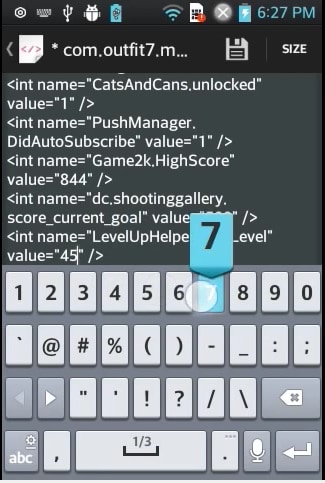
الجزء 3: مراجعات المستخدم حول متصفح الجذر
هناك العديد من المراجعات المختلفة المتاحة على Google وسنشارك بعض المراجعات الرئيسية معك.
مراجعة # 1
وفقًا لهذه المراجعة ، فإن المستخدمين سعداء جدًا بالتطبيق ولكنهم يحتاجون إلى القليل من التحديث أثناء تحرير قيم اللعبة ، لا يوجد خيار بحث للبحث عن القيم.

مراجعة # 2
وفقًا لهذا المستخدم ، عمل هذا التطبيق بشكل مثالي بالنسبة لهم وقالوا إن هذا التطبيق مزود بخيارات الوصول لتحرير وحفظ ملف مستوى الجذر. استعاد هذا المستخدم بسهولة زر خفض الصوت في Samsung galaxy s4.
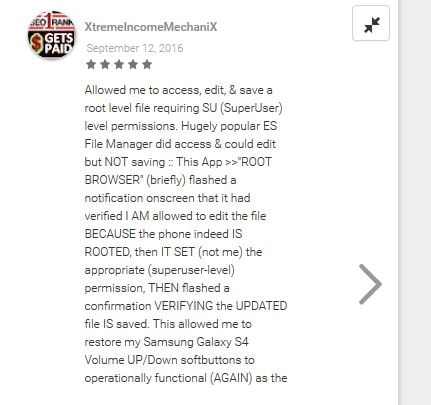
مراجعة # 3
وفقًا لهذا المستخدم ، فهو غير راضٍ عن أداء التطبيق. عندما حاولوا العثور على ملف البيانات الثاني ، لم يتمكنوا من العثور عليه في هواتفهم المحمولة.
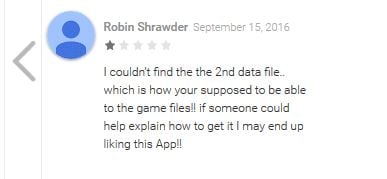
أحدث المقالات